Trong  chắc nhiều bạn muốn Upload File Javascript ( sẽ gọi là Js) nhưng lại không biết nên Upload vào đâu, và cách đăng kí Free Hosting như thế nào, nên MaxF xin giới thiệu trang để các bạn lưu trữ file Js của mình. Đó là dùng công cụ miễn phí của Ông Google (các bạn có thể yên tâm về Dung lượng 100mb/file và Băng thông thì khỏi lo)
chắc nhiều bạn muốn Upload File Javascript ( sẽ gọi là Js) nhưng lại không biết nên Upload vào đâu, và cách đăng kí Free Hosting như thế nào, nên MaxF xin giới thiệu trang để các bạn lưu trữ file Js của mình. Đó là dùng công cụ miễn phí của Ông Google (các bạn có thể yên tâm về Dung lượng 100mb/file và Băng thông thì khỏi lo)
Bước 1: Đăng kí.
Bạn vào trang [You must be registered and logged in to see this link.] đăng nhập bằng tài khoản Google của bạn. Chọn Create a new project. Xong bạn ghi nội dung như hình sau (không nhất thiết phải giống 100% )
[You must be registered and logged in to see this image.]
Nhấn Create Project để hoàn tất quá trình đăng kí.
Bước 2: Upload File JS.
Sau khi đăng kí thành công, bạn sẽ có 1 trang Web với địa chỉ mà bạn đã đăng kí ở trên. Với Ví dụ như hình vẽ, MaxF sẽ có 1 trang Web là [You must be registered and logged in to see this link.] Bạn sẽ thấy 1 giao diện như hình dưới
[You must be registered and logged in to see this image.]
Bạn Click vào tab Download, chọn New download. Tại đó bạn sẽ Upload File của mình lên kho lưu trữ của Google
Mục cụ thể:
Summary: Giới thiệu chức năng của đoạn mã.
File: bạn chọn File cần Upload
Labels: Bạn chọn OS,..mà đoạn Js có thể làm việc được.
Nhấn Submit file. Bạn sẽ thấy 1 cửa sổ như hình dưới.
[You must be registered and logged in to see this image.]
Vậy là bạn đã Upload xong file Js của mình lên mạng rồi. Với Ví dụ trên, MaxF sẽ có đường dẫn đến File là
Chú ý: Khi bạn đăng kí ở bước 1, phần Project name bạn phải điền chữ viết thường, không viết hoa, không gõ có dấu, không dấu cách (chí có thể dùng dấu gạch ngang - )
Bạn chọn Tên như thế nào, sẽ hiển thị lên địa chỉ trang Web như vậy. Với Ví dụ trên, MaxF chọn là maxf-chinhphuc thì MaxF sẽ có địa chỉ trang Web là http.//maxf-chinhphuc.googlecode.com
 chắc nhiều bạn muốn Upload File Javascript ( sẽ gọi là Js) nhưng lại không biết nên Upload vào đâu, và cách đăng kí Free Hosting như thế nào, nên MaxF xin giới thiệu trang để các bạn lưu trữ file Js của mình. Đó là dùng công cụ miễn phí của Ông Google (các bạn có thể yên tâm về Dung lượng 100mb/file và Băng thông thì khỏi lo)
chắc nhiều bạn muốn Upload File Javascript ( sẽ gọi là Js) nhưng lại không biết nên Upload vào đâu, và cách đăng kí Free Hosting như thế nào, nên MaxF xin giới thiệu trang để các bạn lưu trữ file Js của mình. Đó là dùng công cụ miễn phí của Ông Google (các bạn có thể yên tâm về Dung lượng 100mb/file và Băng thông thì khỏi lo)Bước 1: Đăng kí.
Bạn vào trang [You must be registered and logged in to see this link.] đăng nhập bằng tài khoản Google của bạn. Chọn Create a new project. Xong bạn ghi nội dung như hình sau (không nhất thiết phải giống 100% )
[You must be registered and logged in to see this image.]
Nhấn Create Project để hoàn tất quá trình đăng kí.
Bước 2: Upload File JS.
Sau khi đăng kí thành công, bạn sẽ có 1 trang Web với địa chỉ mà bạn đã đăng kí ở trên. Với Ví dụ như hình vẽ, MaxF sẽ có 1 trang Web là [You must be registered and logged in to see this link.] Bạn sẽ thấy 1 giao diện như hình dưới
[You must be registered and logged in to see this image.]
Bạn Click vào tab Download, chọn New download. Tại đó bạn sẽ Upload File của mình lên kho lưu trữ của Google
Mục cụ thể:
Summary: Giới thiệu chức năng của đoạn mã.
File: bạn chọn File cần Upload
Labels: Bạn chọn OS,..mà đoạn Js có thể làm việc được.
Nhấn Submit file. Bạn sẽ thấy 1 cửa sổ như hình dưới.
[You must be registered and logged in to see this image.]
Vậy là bạn đã Upload xong file Js của mình lên mạng rồi. Với Ví dụ trên, MaxF sẽ có đường dẫn đến File là
Code:
http://maxf-chinhphuc.googlecode.com/files/jquery.js.txtChú ý: Khi bạn đăng kí ở bước 1, phần Project name bạn phải điền chữ viết thường, không viết hoa, không gõ có dấu, không dấu cách (chí có thể dùng dấu gạch ngang - )
Bạn chọn Tên như thế nào, sẽ hiển thị lên địa chỉ trang Web như vậy. Với Ví dụ trên, MaxF chọn là maxf-chinhphuc thì MaxF sẽ có địa chỉ trang Web là http.//maxf-chinhphuc.googlecode.com
 hỗ trợ làm forum từ A~Z
hỗ trợ làm forum từ A~Z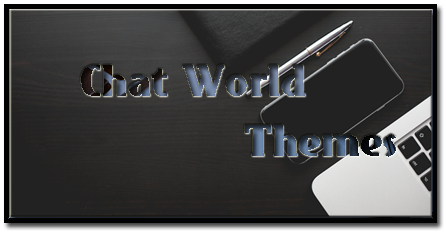
 Cộng Đồng VFC
Cộng Đồng VFC